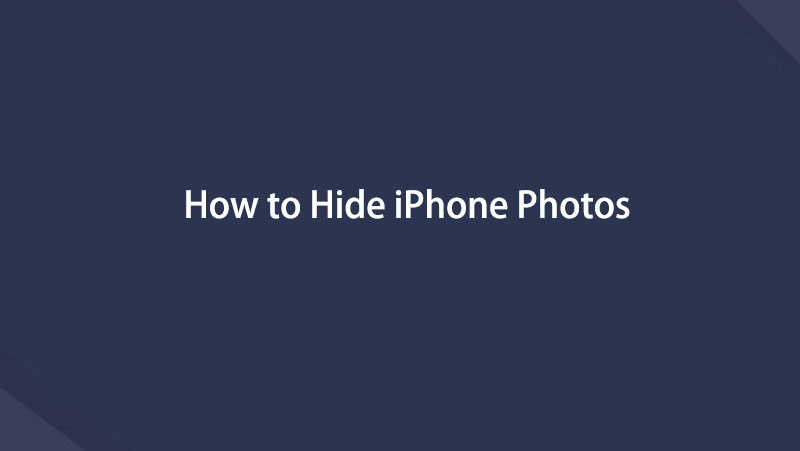熟练掌握如何在 iPhone 上隐藏照片
 更新于 欧丽莎 / 14年2023月16日 30:XNUMX
更新于 欧丽莎 / 14年2023月16日 30:XNUMX再会! 我的朋友希望我给他们看我度假期间用 iPhone 拍摄的照片。 然而,我不愿意与他们分享整个相册,因为他们可能会看到我的私人照片。 有人可以帮助我学习如何在 iPhone 上隐藏照片吗? 我们将非常感谢您的帮助。 谢谢你!
您想隐藏 iPhone 上的照片吗? 与上述情况一样,您可能有理由遮盖某些照片。 也许,它们太个人化了,以至于你不愿意与他人分享。 另一方面,您可能有一些不允许某些人看到的图片。 因此,对您的 iPhone 隐藏它们可以给您带来很大帮助。 也就是说,请掌握本文中推荐的方法来成功隐藏您的照片。 分步指南将帮助您完成每个过程,因此请继续并开始正确执行这些方法。
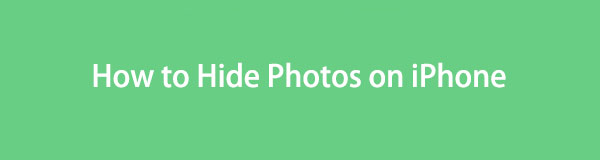

指南清单
第 1 部分。如何在 iPhone 照片应用程序上隐藏照片
有一种官方的方法可以隐藏iPhone上的照片,这也是最正确的方法。 因此,您肯定会发现基本的处理说明,因为它是内置的,只需点击几下即可操作。 您可以在“照片”应用程序上方便地执行此操作。
请按照以下说明获取有关如何在 iPhone iOS 上的照片应用程序上隐藏照片的知识:
找到并点击 图片 iPhone 主屏幕上的图标以打开该应用程序。 然后,点击 选择 屏幕右上角的 以启用多项选择。 然后,点击您想要隐藏的图片,然后点击三点按钮。
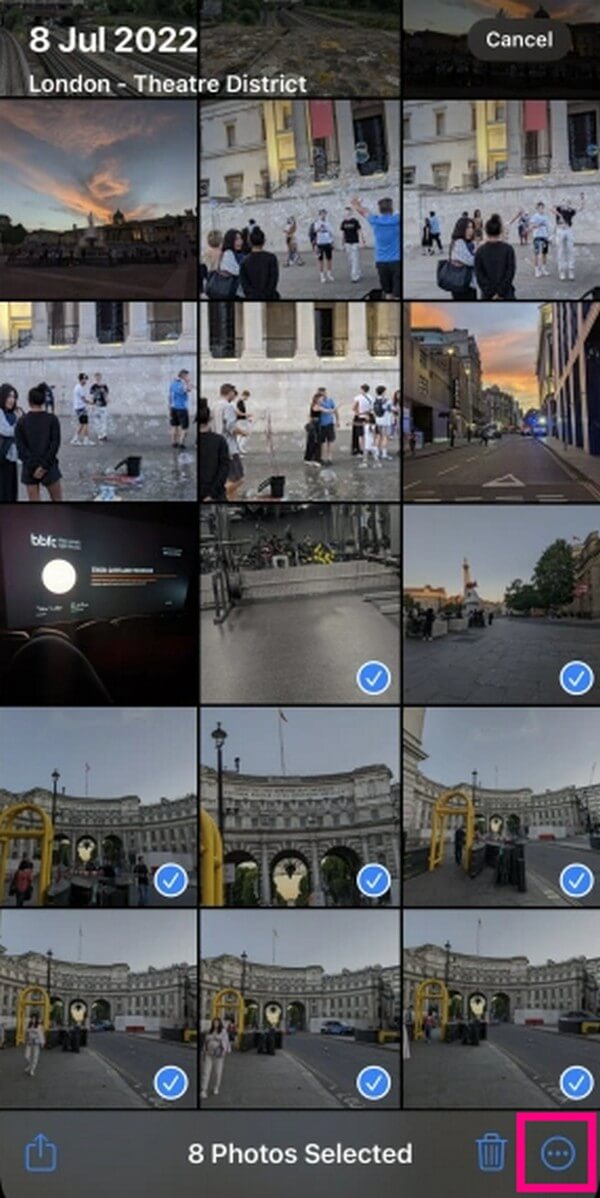
当出现选项列表时,点击 隐藏 标签。 您选择的图片将被移至隐藏相册。 您将在以下位置找到它们: 相册 下的标签 实用工具 部分。
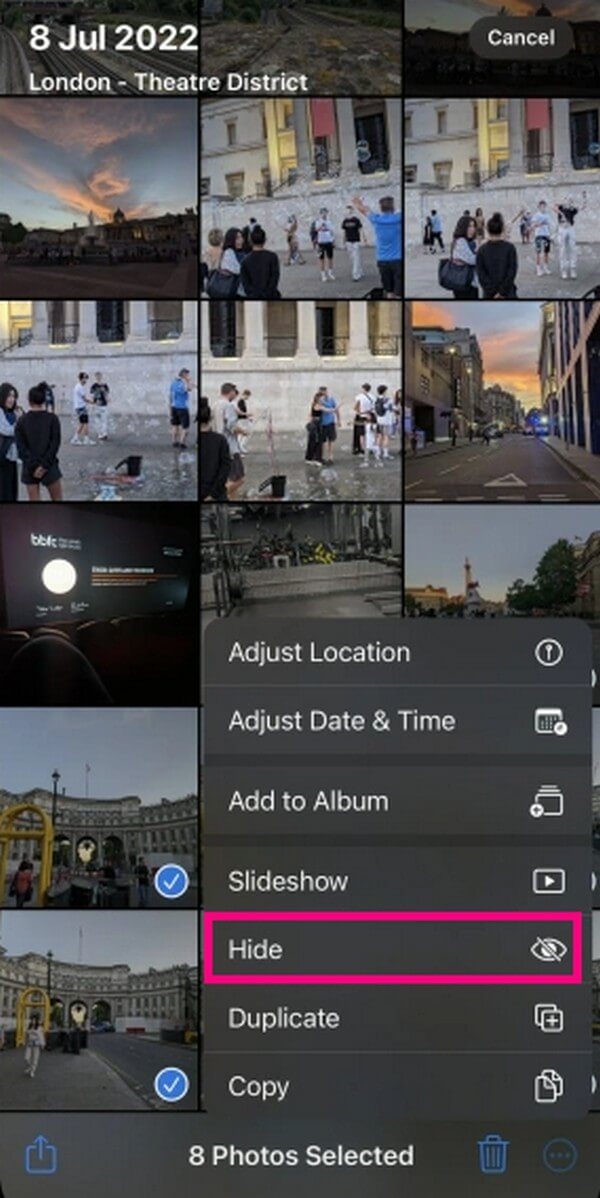
第 2 部分:如何在 Mac 上隐藏照片
由于 iOS 有一种隐藏照片的方法,因此您也可以在 macOS 上找到此默认内置功能。 与 iPhone 上一样,此方法也很基本,只需点击几下即可成功隐藏 Mac 上的图片。 此外,它也在照片应用程序上执行。
请按照下面的简单说明来了解如何在 Mac 上隐藏照片:
启动 图片 程序,然后选择您想要隐藏的图片。 接下来,选择左上角菜单上的“图像”选项卡,然后从选项中选择“隐藏照片”。
同时,您也可以按住Control键单击图片并选择 隐藏照片 作为备选。 或者,只需按 Command + L键 为了更方便。 然后,确认隐藏图像的决定,它将自动移动到 隐藏相册.
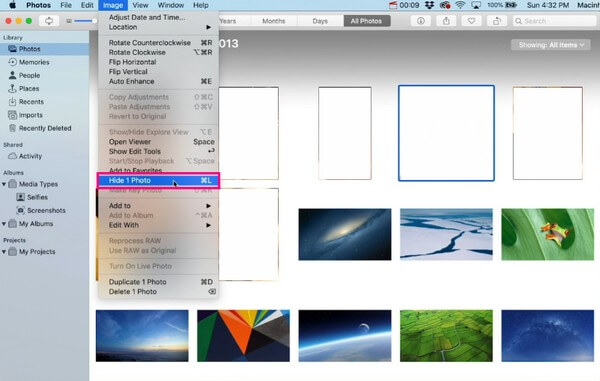
使用iOS版FoneTrans,您将可以自由地将数据从iPhone传输到计算机。 您不仅可以将iPhone短信传输到计算机,而且可以将照片,视频和联系人轻松地移动到PC。
- 轻松传输照片,视频,联系人,WhatsApp和更多数据。
- 传输前预览数据。
- 提供iPhone,iPad和iPod touch。
第 3 部分:如何在 iPhone 上取消隐藏照片
现在您已成功隐藏了 iPhone 照片,您可能想知道如何使它们在“照片”应用程序中再次可见。 嗯,执行此操作的过程很简单,但与之前的方法不同,取消隐藏照片需要使用 Face 或 Touch ID 来访问隐藏相册并将照片重新显示。
请注意以下简单指南,了解如何使用密码在 iPhone 上取消隐藏照片:
运行 图片 在您的 iPhone 上应用程序并立即进入 相册 部分。 在以下屏幕上,向下滚动并点击“实用程序”下的“隐藏”选项卡。
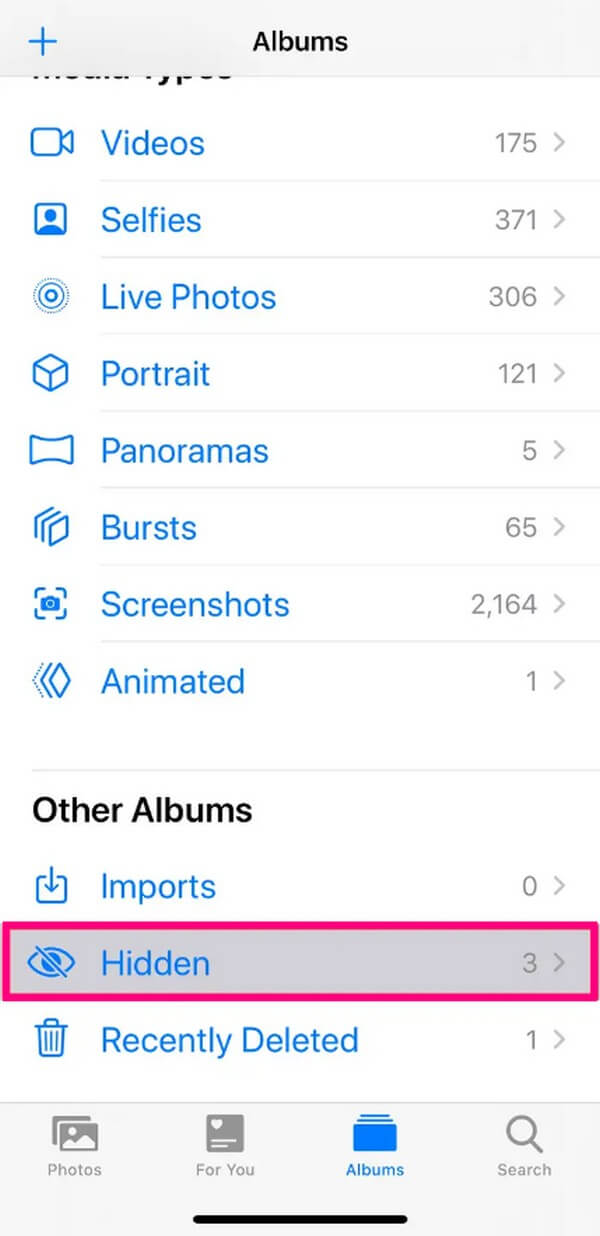
如有必要,请使用您的面部识别码或触摸 ID 来访问相册。 然后,选择您要取消隐藏的图片。 然后,选择 三个点 按钮> 取消隐藏 使图像在 iPhone 照片主相册中再次可见。
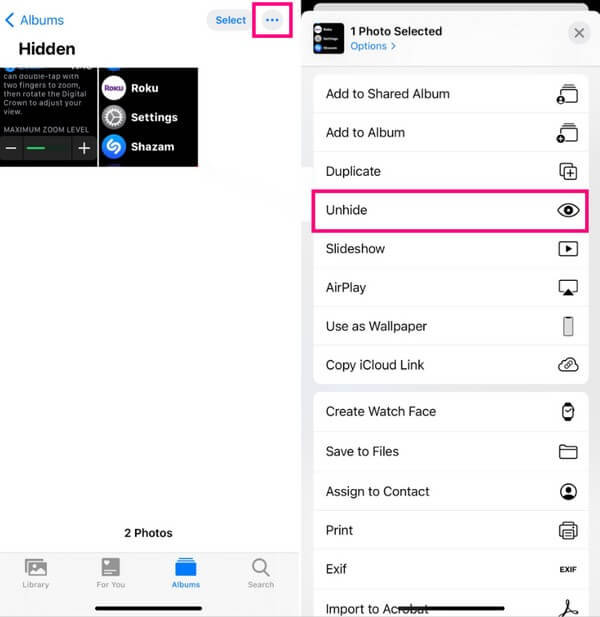
第 4 部分. 使用 iOS 版 FoneTrans 传输 iPhone 照片
同时,将照片传输到计算机然后删除它们是更好地隐藏照片的有效技巧。 这样,其他了解隐藏相册的人将无法知道您有隐藏的照片,因为它们位于您的其他设备中。 为此,请允许 适用于iOS的FoneTrans 程序来帮助你。 该工具专业用于在 iOS 设备、计算机和 iTunes 库之间传输各种数据类型,包括照片。 此外,它有 macOS 和 Windows 版本,因此您不必担心兼容性。 此外,它只消耗少量的计算机存储空间。
使用iOS版FoneTrans,您将可以自由地将数据从iPhone传输到计算机。 您不仅可以将iPhone短信传输到计算机,而且可以将照片,视频和联系人轻松地移动到PC。
- 轻松传输照片,视频,联系人,WhatsApp和更多数据。
- 传输前预览数据。
- 提供iPhone,iPad和iPod touch。
请参阅下面的用户友好步骤作为如何操作的模型 传输您的 iPhone 照片 适用于iOS的FoneTrans:
通过访问 FoneTrans for iOS 网站并单击免费下载来获取该工具的安装程序文件。 文件很小,因此下载只需要几秒钟。 完成后,授予查看安装窗口的权限。 在点击安装之前,您可以从那里自定义语言和目标文件夹。 安装完成后,在计算机上运行该程序。
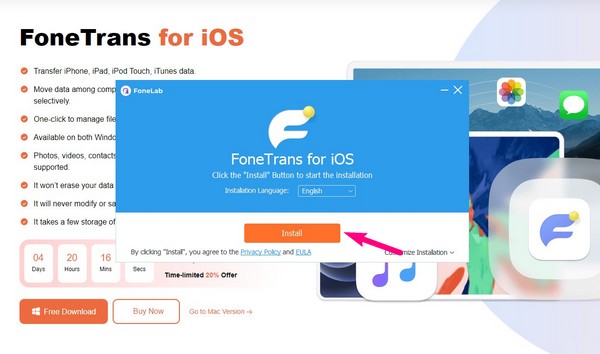
当显示该工具的主界面时,使用避雷线将 iPhone 连接到计算机。 一旦屏幕上列出设备信息,您就知道设备已成功连接。 将显示您的 iPhone 类型、容量、已用空间、可用空间、版本等。 要继续,请点击左栏中的“照片”选项卡以显示存储在 iPhone 上的图像文件夹。
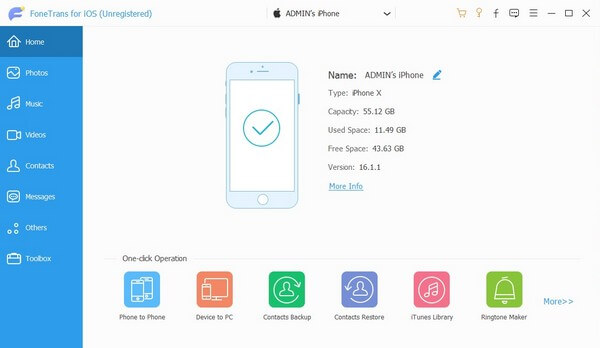
选择存储您要隐藏或传输的文件的文件夹。 然后,在界面右侧显示项目后选择它们。 您可以通过勾选单独选择它们或整个文件夹 检查所有 复选框。 选择后,选择 一台 上面按钮中的图标可将照片传输到您的计算机。 传输持续时间取决于您的数据大小,但通常会在几分钟后完成。
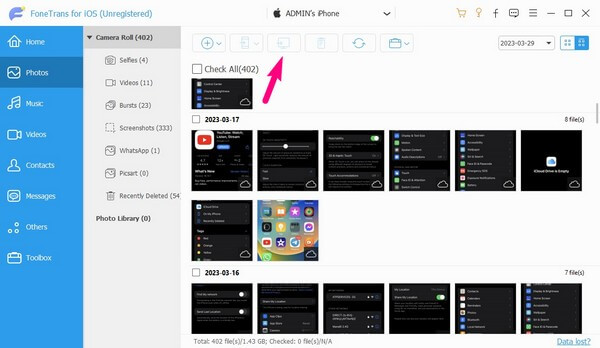
使用iOS版FoneTrans,您将可以自由地将数据从iPhone传输到计算机。 您不仅可以将iPhone短信传输到计算机,而且可以将照片,视频和联系人轻松地移动到PC。
- 轻松传输照片,视频,联系人,WhatsApp和更多数据。
- 传输前预览数据。
- 提供iPhone,iPad和iPod touch。
第 5 部分:有关如何在 iPhone 上隐藏照片的常见问题解答
1. iPhone上隐藏照片和iPad上隐藏照片一样吗?
是的。 在 iPhone 上隐藏照片的过程与在 iPad 上隐藏照片的过程相同。 因此,您可以参考本文的第1部分来隐藏iPad上的一些私人图像。 按照同样的步骤,你的iPad照片就成功隐藏了。 此外,取消隐藏时也是如此。 在这种情况下,请参阅第 3 部分的更多详细信息。
2. 如何在Mac上找到隐藏的相册?
启动 图片 macOS 计算机上的程序,然后转到侧边栏中的“库”部分。 然后,点击 查看 上方菜单上的选项卡可显示更多选项。 然后,单击 显示隐藏的相册 从列表中。 然后,隐藏选项卡将出现在侧边栏上。 访问它以查找您隐藏在 Mac 上的照片。 如果出现提示,请输入密码或使用 Touch ID 解锁并打开相册。
隐藏 iPhone 和其他设备上的照片可以保护您的隐私和个人生活免遭他人窥探。 幸运的是,我们提供了有效的策略来帮助您隐藏这些私人照片。 您可以相信,我们会找到更多类似的解决方案,不断为您提供解决设备问题的最佳方法。
使用iOS版FoneTrans,您将可以自由地将数据从iPhone传输到计算机。 您不仅可以将iPhone短信传输到计算机,而且可以将照片,视频和联系人轻松地移动到PC。
- 轻松传输照片,视频,联系人,WhatsApp和更多数据。
- 传输前预览数据。
- 提供iPhone,iPad和iPod touch。
下面是一个视频教程供参考。